Nếu tính năng hấp dẫn nhất trên iPhone này không hoạt động, bạn có thể tự sửa như thế nào?
Tính năng này iPhone đã có từ lâu nhưng các smartphone Android vẫn chưa được trang bị một cách thống nhất.
Nếu đã sử dụng iPhone hay các thiêt bị của Apple thì hẳn bạn sẽ có lần dùng đến AirDrop. Đây là một tính năng cực kỳ tiện lợi vì nó cho phép người dùng chuyển các dữ liệu ảnh, video,… an toàn giữa các thiết bị iOS qua Wi-Fi và Bluetooth. Bạn còn có thể dùng nó để gửi và nhận tài liệu, danh bạ, mật khẩu và nhiều thứ khác có thể chia sẻ được từ trong ứng dụng trên các thiết bị Apple của bạn.
Tuy nhiên, không phải lúc nào nó cũng hoạt động một cách hoàn hảo. Nếu bạn đang gặp vấn đề với AirDrop, hãy tham khảo nội dùng bài viết này để tìm ra cách khắc phục nhé.
Khởi động lại thiết bị
Đây được xem là hành động sửa lỗi quen thuộc và thường được sử dụng nhiều nhất, không chỉ riêng trên iOS mà ở bất kỳ hệ điều hành nào cũng có thể áp dụng. Việc khởi động lại iPhone có thể giúp bạn khắc phục được tình trạng lỗi AirDrop rất dễ dàng.
Tùy vào từng dòng iPhone cụ thể mà bạn sẽ có cách “bắt buộc” khởi động lại iPhone. Cụ thể:
- Từ iPhone 6s trở xuống: Nhấn đồng thời nút Home và nút nguồn cho đến khi bạn nhìn thấy logo Apple.
- Từ iPhone 7 và 7 Plus: Nhấn đồng thời nút nguồn và nút giảm âm lượng trong ít nhất 10 giây cho đến khi bạn thấy logo Apple xuất hiện.
- Từ iPhone 8 trở lên: Nhấn và thả nút tăng âm lượng. Sau đó, nhấn và thả nút giảm âm lượng. Cuối cùng, nhấn giữ nút nguồn cho đến khi bạn nhìn thấy logo Apple xuất hiện.
Kiểm tra lại xem thiết bị có hỗ trợ tính năng AirDrop hay không
Mặc định AirDrop không được trang bị trên tất cả các dòng thiết bị của Apple, mà nó chỉ mới xuất hiện ở iPhone 5 trở lên, iPad 4 trở lên, iPad mini hoặc iPod touch thế hệ 5.
Do đó, nếu thiết bị của bạn không nằm trong danh sách này thì hiển nhiên, AirDrop sẽ không có.
Kiểm tra lại cài đặt AirDrop
Nhiều khi trong các cài đặt thiết bị, hẳn sẽ có lúc bạn đã tùy chỉnh lại cài đặt AirDrop nên nó sẽ không hoạt động như ý muốn. Do đó, để tránh sai lầm, bạn nên thử kiểm tra lại cài đặt AirDrop.
Video đang HOT
Hãy mở Cài đặt> Cài đặt chung.
Nhấn vào “AirDrop”.
AirDrop sẽ cung cấp cho bạn 03 lựa chọn để sử dụng, bao gồm “Không nhận” (tức là tắt tính năng này để ngăn không cho bất kỳ ai chia sẻ bất cứ thứ gì với bạn qua AirDrop), “Chỉ danh bạ” (tùy chọn này sẽ giới hạn việc chia sẻ với những người có địa chỉ email hoặc số điện thoại trong danh bạ của bạn) và “Mọi người” (tùy chọn này sẽ giúp bất kỳ ai cũng có thẻ chia sẻ qua AirDrop với bạn).
Kiểm tra lại kết nối Wi-Fi và Bluetooth
Như đã đề cập ở trên thì AirDrop dựa vào Wi-Fi và Bluetooth để truyền dữ liệu qua mạng không dây. Nếu AirDrop trên thiết bị của bạn vẫn không hoạt động, hãy thử tắt hoàn toàn Wi-Fi và Bluetooth trong Cài đặt sau đó bật lại.
Trong vài trường hợp, AirDrop có thể hoạt động mà không cần kết nối Wi-Fi.
Hủy kích hoạt tính năng “Điểm truy cập cá nhân”
Điểm truy cập cá nhân (Personal Hotspot) hay nhiều người thường gọi là tính năng phát Wi-Fi bằng kết nối di động (4G/5G) cho các thiết bị khác, thường khiến cho AirDrop không hoạt động. Giải pháp duy nhất là tắt tính năng này đi. Đồng nghĩa với việc các thiết bị đang dùng Wi-Fi mà bạn phát sẽ không truy cập mạng được nữa, nhưng bạn hoàn toàn có thể bật lên lại sau khi dùng xong AirDrop.
Để tắt Điểm truy cập cá nhân, bạn hãy mở Cài đặt và tắt nó đi, hoặc tắt nhanh từ Control Center.
Hãy chắc rằng iPhone của bạn đang ở tình trạng mở khóa
Có thể bạn không chú ý nhưng nếu chiếc iPhone của bạn bị khóa hoặc tắt nguồn, nó sẽ không hiển thị thiết bị của bạn trong danh sách có thể AirDrop của người khác.
Nếu bạn muốn nhận bất cứ thứ gì qua AirDrop, hãy đảm bảo rằng iPhone hoặc iPad của bạn được bật nguồn và được mở khóa khi màn hình đang bật.
Di chuyển các thiết bị gửi và nhận AirDrop lại gần nhau hơn
Khi các thiết bị không kết nối chung một mạng Wi-Fi, AirDrop sẽ dựa vào Bluetooth để tìm thiết bị và truyền dữ liệu.
Bluetooth trên iPhone chỉ hoạt động tốt trong phạm vi khoảng 10 mét đổ lại, nên hãy đưa hai thiết bị muốn AirDrop lại gần nhau hơn nhé.
Reset lại thiết bị
Đây là giải pháp “cứng” cuối cùng mà bạn có thể dùng đến nếu như đã thử qua hàng loạt các gợi ý ở trên.
Để đặt lại cài đặt iPhone, hãy vào Cài đặt> Cài đặt chung> Chuyển hoặc đặt lại iPhone/iPad> Đặt lại> Đặt lại tất cả cài đặt.
Đừng quên sao lưu lại dữ liệu tránh bị mất sao khi thực hiện tác vụ trên nhé.
Mang máy đến trung tâm bảo hành
Nếu việc Reset lại thiết bị cũng không giải quyết được sự cố AirDrop của bạn, thì vấn đề có thể nằm ở phần cứng liên quan đến Bluetooth hoặc Wi-Fi. Do đó, cách tốt nhất là mang máy đến các trung tâm bảo hành ủy quyền của Apple để họ có thể chạy một số chẩn đoán và giúp bạn tìm ra nguyên nhân.
Hi vọng bài viết sẽ có ích cho bạn.
11 tính năng hay của iPhone ít người biết
Bên cạnh các phần mềm nổi tiếng như iMessage, FaceTime... có nhiều tính năng ẩn của điện thoại iPhone bị người dùng đánh giá thấp.
Thanh gạt tắt âm của iPhone là một tính năng bị đánh giá thấp dù khá tiện lợi. Phần lớn người dùng iOS không nhận ra lợi ích của phần cứng này. Trong khi đó, đa số điện thoại Android thiếu công tắc gạt. OnePlus là nhà sản xuất Android duy nhất trang bị thanh gạt điều chỉnh chế độ âm thanh.
Chạm vào thanh thông báo trạng thái để trở về đầu trang là một tính năng ẩn được nhiều người yêu thích. Khi người dùng cuộn nội dung trong ứng dụng liên tục, chỉ cần chạm vào thanh trên cùng để trở lại vị trí ban đầu.
Sao lưu dữ liệu nhanh chóng sang chiếc iPhone mới. Khi người dùng thiết lập một chiếc iPhone vừa lấy ra khỏi hộp, Apple cung cấp công cụ để chuyển toàn bộ dữ liệu trên thiết bị cũ sang. Việc sao lưu này bao gồm cả các thiết lập, cài đặt, mật khẩu trên sản phẩm iPhone đang sử dụng.
Apple Pay là một tính năng tuyệt vời nhưng ít người sử dụng. Apple Pay không chỉ giúp thanh toán bằng iPhone ở bất kỳ đâu, người dùng có thể giao dịch trực tuyến bằng những thiết bị Apple khác có đồng bộ tài khoản. Tuy nhiên, tính năng này hiện chưa khả dụng tại Việt Nam.
Quét văn bản bằng ứng dụng Note là tính năng hay nhưng ít người biết. Khả dụng từ iOS 11, người dùng chỉ cần mở ứng dụng Ghi chú, chọn mở rộng và bắt đầu quét văn bản. Công nghệ của Apple cho ra kết quả với các góc được nắn thẳng và chữ dễ đọc.
Mới xuất hiện trên iOS 15, tính năng ẩn địa chỉ email vẫn chưa được nhiều người người dùng biết đến. Khi đăng ký iCloud , Apple sẽ tạo một địa chỉ mail ảo để đăng nhập các ứng dụng yêu cầu. Thư từ những ứng dụng, trang web nêu trên sẽ được nhà sản xuất chuyển tiếp về email chính của người dùng. Nhờ vậy, khách hàng giảm thiểu được các nguy cơ về bảo mật.
Nhờ tự chủ sản xuất cả phần cứng và phần mềm, Apple hạn chế được các ứng dụng gây phiền nhiễu cho người dùng. Điều này dễ dàng nhận thấy trên điện thoại Android khi ứng dụng của Google và từ nhà sản xuất cùng thực hiện một chức năng. Trên iPhone, người dùng có thể chọn sử dụng app có sẵn hoặc tải về ứng dụng bên thứ 3 để thay thế.
Quản lý mật khẩu là một tính năng hay của iOS. Khi khởi tạo tài khoản mới, hệ thống đề xuất một mật khẩu khác và mạnh hơn để sử dụng. Khi đăng nhập lại, iOS sẽ tự động điền ký tự khi người dùng sử dụng Face ID hoặc vân tay.
Bộ rung phản hồi trên iPhone tốt hơn các dòng máy Android. Apple tiên phong công nghệ này với Taptic Engine của iPhone 7. Khi sử dụng, người dùng cảm nhận rõ ràng phản hồi từ máy với những vị trí khác biệt. Khi gõ phím, bộ rung trên máy cũng giúp người dùng nhận diện thao tác chính xác hơn.
Tự động điền mã OTP từ tin nhắn giúp thao tác của người dùng thuận tiện hơn. Mỗi khi tin nhắn chứa mã đăng nhập được gửi đến iPhone, hệ thống sẽ tự ghi nhận đoạn ký tự này. Người dùng chỉ cần mở bàn phím và dán các chữ số này để kích hoạt dịch vụ. Một số dòng điện thoại Android cũng sở hữu tính năng này nhưng không hoạt động tốt như iOS.
Apple tung video hướng dẫn 10 mẹo hay ho trên iPhone nhưng vấp phải tranh cãi gay gắt, tại sao?  Apple vừa tung đoạn video trên kênh YouTube với nội dung 10 mẹo để sử dụng iPhone hiệu quả hơn, thế nhưng video này lại không được lòng những người dùng iPhone. iOS là một hệ điều hành tuyệt vời đối với người dùng. Đội ngũ phát triển từ Apple luôn muốn đem đến trải nghiệm tuyệt vời cho khách hàng của mình....
Apple vừa tung đoạn video trên kênh YouTube với nội dung 10 mẹo để sử dụng iPhone hiệu quả hơn, thế nhưng video này lại không được lòng những người dùng iPhone. iOS là một hệ điều hành tuyệt vời đối với người dùng. Đội ngũ phát triển từ Apple luôn muốn đem đến trải nghiệm tuyệt vời cho khách hàng của mình....
 Lễ đưa tang Kim Sae Ron: Mẹ ruột đi không vững trong giờ phút cuối cùng, dàn sao nghẹn ngào tiễn biệt01:06
Lễ đưa tang Kim Sae Ron: Mẹ ruột đi không vững trong giờ phút cuối cùng, dàn sao nghẹn ngào tiễn biệt01:06 Nam Thư bị chỉ trích vì mặc trang phục phản cảm, hớ hênh ngay trên thảm đỏ00:21
Nam Thư bị chỉ trích vì mặc trang phục phản cảm, hớ hênh ngay trên thảm đỏ00:21 Lý Nhã Kỳ sau khi lộ bức ảnh xồ xề gây sốc: "Có thế lực nào đứng sau những trò ác ý này không?"00:33
Lý Nhã Kỳ sau khi lộ bức ảnh xồ xề gây sốc: "Có thế lực nào đứng sau những trò ác ý này không?"00:33 Đòn giáng của ông Trump vào Ukraine trước ngưỡng cửa đàm phán với Nga09:07
Đòn giáng của ông Trump vào Ukraine trước ngưỡng cửa đàm phán với Nga09:07 Thảm đỏ hot nhất hôm nay: Lý Nhã Kỳ xuất hiện với visual lạ hoắc, một sao nữ Gen Z khoe vòng 1 đẹp ná thở01:49
Thảm đỏ hot nhất hôm nay: Lý Nhã Kỳ xuất hiện với visual lạ hoắc, một sao nữ Gen Z khoe vòng 1 đẹp ná thở01:49 Khả Như vào vai quỷ dữ, ăn thịt sống trong phim kinh dị02:29
Khả Như vào vai quỷ dữ, ăn thịt sống trong phim kinh dị02:29 HOT: Đạt G - Cindy Lư hóa cô dâu chú rể trên lễ đường, khóa môi ngọt ngào trước đông đảo khách mời01:26
HOT: Đạt G - Cindy Lư hóa cô dâu chú rể trên lễ đường, khóa môi ngọt ngào trước đông đảo khách mời01:26 Thách thức nhà vô địch thế giới, võ sĩ Trung Quốc bị đánh sưng mặt02:18
Thách thức nhà vô địch thế giới, võ sĩ Trung Quốc bị đánh sưng mặt02:18 Cindy Lư đáp trả khi bị nói ngoại tình, là nguyên nhân khiến Hoài Lâm tụt dốc không phanh00:18
Cindy Lư đáp trả khi bị nói ngoại tình, là nguyên nhân khiến Hoài Lâm tụt dốc không phanh00:18 Ngoại hình gây sốc của G-Dragon00:19
Ngoại hình gây sốc của G-Dragon00:19 B Ray muốn tìm "ghệ mới" nhưng không quên "bóc phốt" người yêu cũ: Nói nhiều, ghen tuông, bào tiền?03:46
B Ray muốn tìm "ghệ mới" nhưng không quên "bóc phốt" người yêu cũ: Nói nhiều, ghen tuông, bào tiền?03:46Tin đang nóng
Tin mới nhất

Nâng cao và biến đổi hình ảnh của bạn bằng trình chỉnh sửa video trực tuyến CapCut

Cách đăng Facebook để có nhiều lượt thích và chia sẻ

Thêm nhiều bang của Mỹ cấm TikTok

Microsoft cấm khai thác tiền điện tử trên các dịch vụ đám mây để bảo vệ khách hàng

Facebook trấn áp hàng loạt công ty phần mềm gián điệp

Meta đối mặt cáo buộc vi phạm các quy tắc chống độc quyền với mức phạt 11,8 tỷ đô

Không cần thăm dò, Musk nên sớm từ chức CEO Twitter

Đại lý Việt nhập iPhone 14 kiểu 'bia kèm lạc'

Khai trương hệ thống vé điện tử và dịch vụ trải nghiệm thực tế ảo XR tại Quần thể Di tích Cố đô Huế

'Dở khóc dở cười' với tính năng trợ giúp người bị tai nạn ôtô của Apple

Xiaomi sa thải hàng nghìn nhân sự

Apple sẽ bắt đầu sản xuất MacBook tại Việt Nam vào giữa năm 2023
Có thể bạn quan tâm

Hàn Quốc bắt giữ người đứng đầu Cơ quan Tình báo Quốc phòng
Thế giới
18:27:02 21/02/2025
Hoa hậu Việt Nam nghi sắp làm phu nhân hào môn lộ hint rời Sen Vàng?
Sao việt
18:22:35 21/02/2025
Bị đuổi khỏi nhà chồng chỉ vì... một miếng thịt kho tàu!
Góc tâm tình
18:12:13 21/02/2025
Cụ ông nộp đơn khiếu nại hàng xóm vì gà trống gáy lúc 3 giờ sáng
Lạ vui
17:22:54 21/02/2025
Mbappe bỏ xa Haaland trong cuộc chiến trở thành số 9 xuất sắc nhất thế giới
Sao thể thao
17:21:20 21/02/2025
Từ Hy Viên qua đời vẫn không yên: Chồng Hàn "nổi dậy" chống đối gia đình vợ
Sao châu á
17:13:54 21/02/2025
Có gì ở gameshow sẽ thay thế 'Anh trai vượt ngàn chông gai', 'Chị đẹp đạp gió'?
Tv show
16:53:03 21/02/2025
Loại hoa được ví là biểu tượng tình yêu, thường được cắm trong nhà nhưng cực độc
Sáng tạo
16:46:41 21/02/2025
Kinh hoàng khoảnh khắc bóng bay phát nổ, bốc cháy ngùn ngụt giữa sự kiện lớn
Netizen
16:43:25 21/02/2025
 Xiaomi đưa công nghệ cảm biến vân tay dưới màn hình lên một tầm cao mới
Xiaomi đưa công nghệ cảm biến vân tay dưới màn hình lên một tầm cao mới Kiếm 800 USD mỗi tháng nhờ đào coin bằng xe điện Tesla
Kiếm 800 USD mỗi tháng nhờ đào coin bằng xe điện Tesla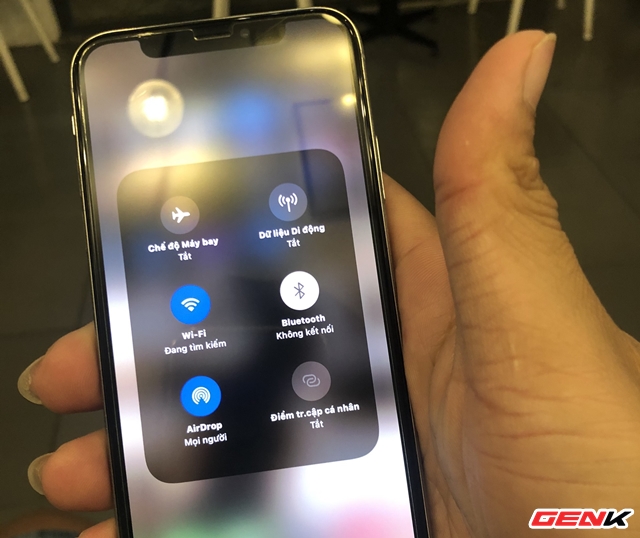



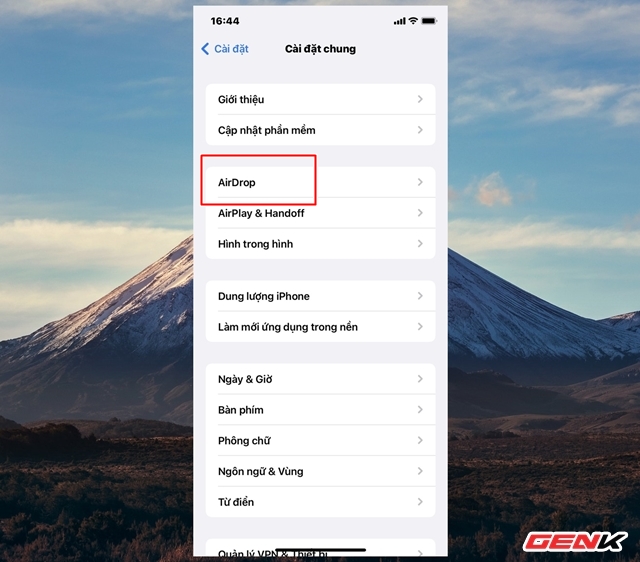

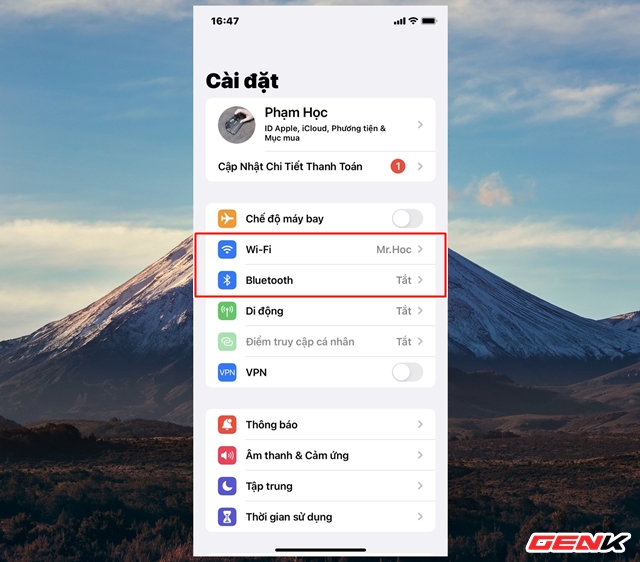
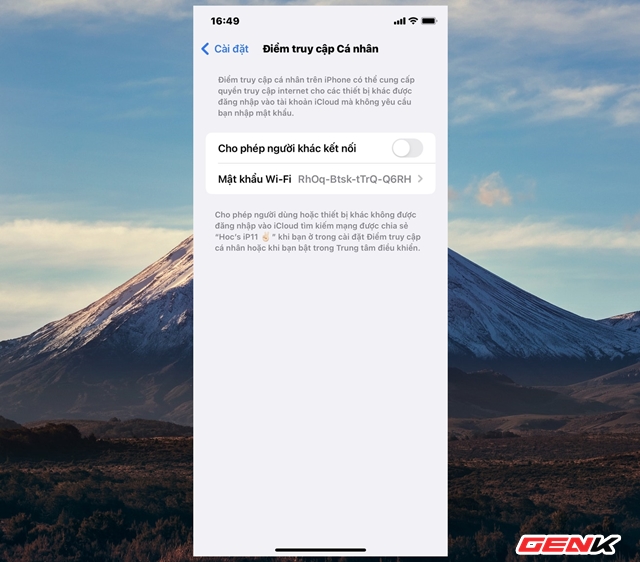

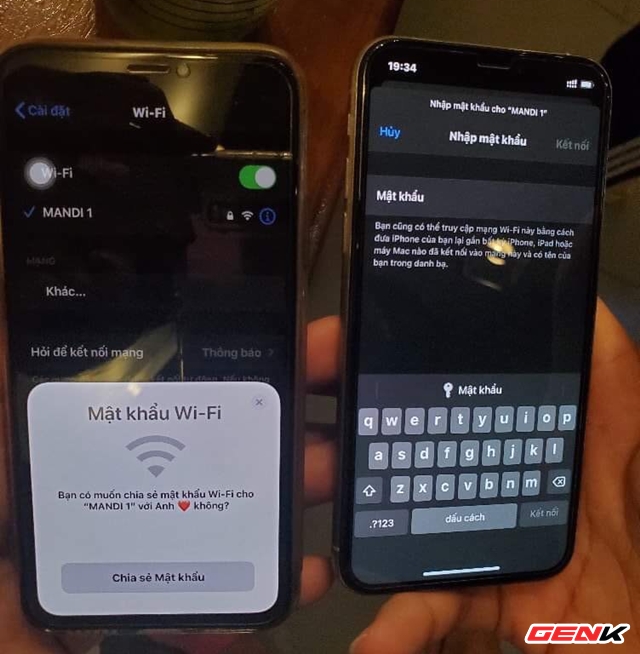
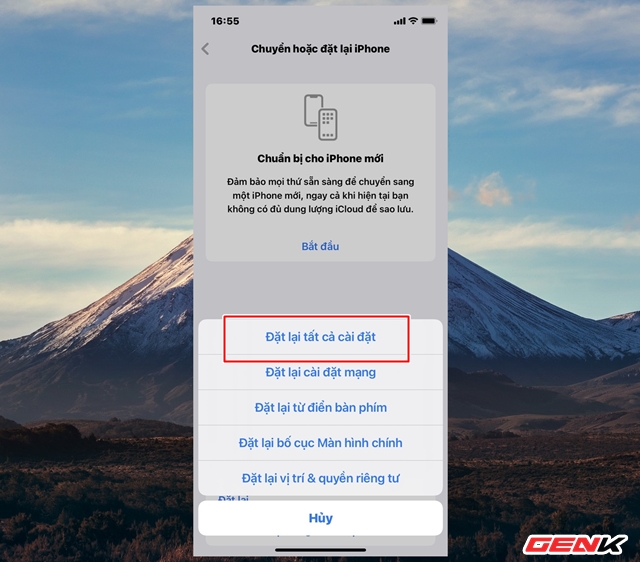

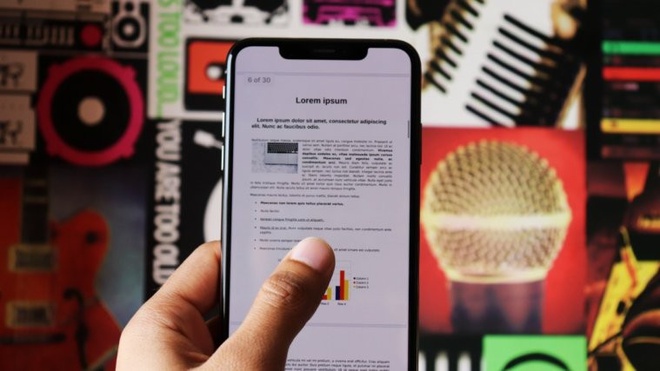
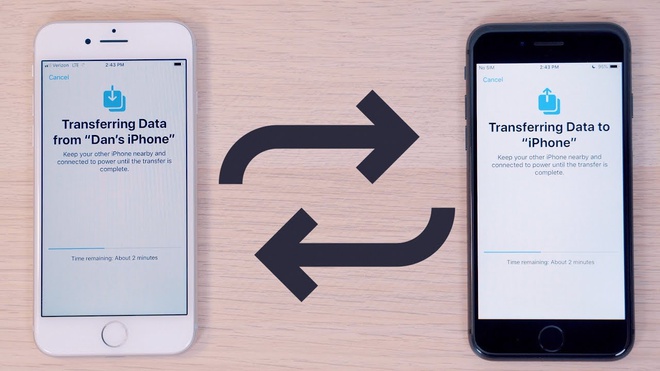
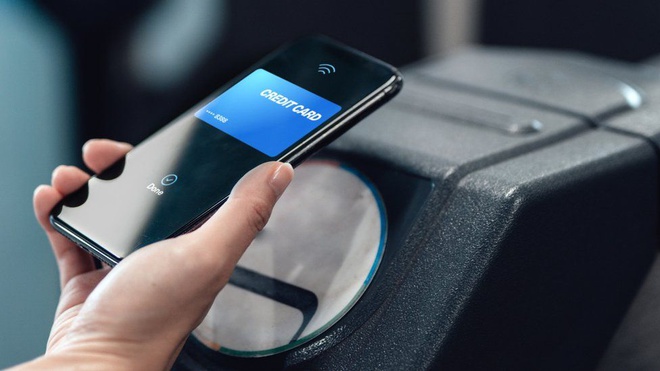
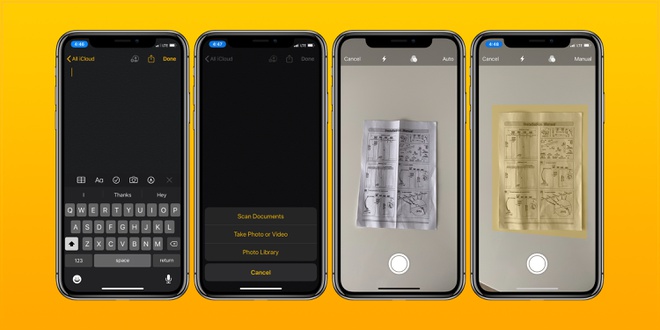
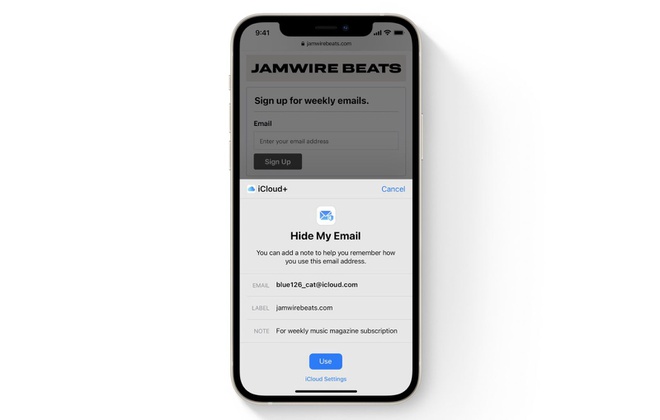

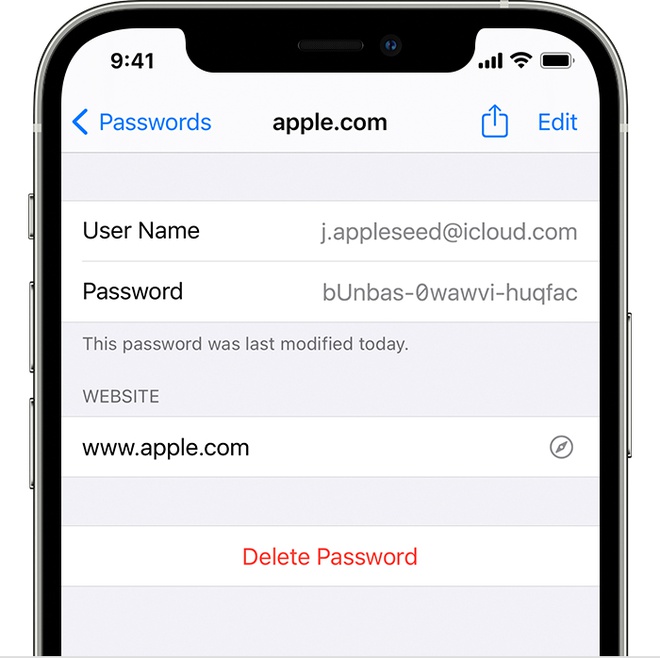

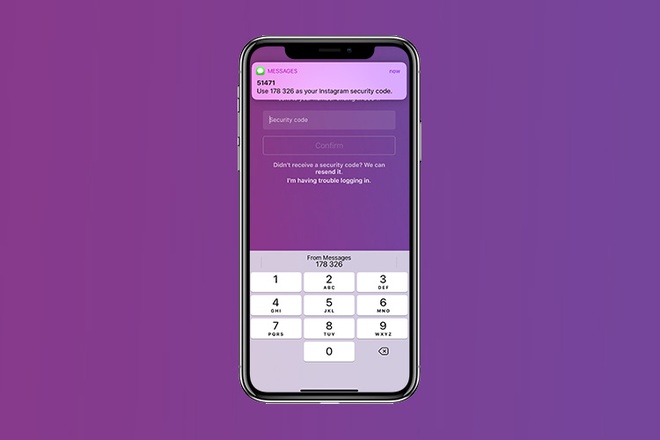
 Cách sử dụng iPhone màn hình lớn thoải mái hơn
Cách sử dụng iPhone màn hình lớn thoải mái hơn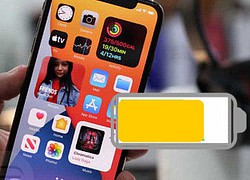 Chế độ nguồn điện thấp giúp kéo dài thời lượng pin nhưng lại "gây hại" cho iPhone!
Chế độ nguồn điện thấp giúp kéo dài thời lượng pin nhưng lại "gây hại" cho iPhone!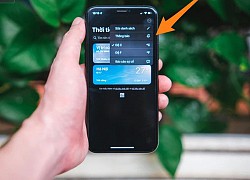 iPhone có tính năng cảnh báo trời sắp mưa siêu hay ho nhưng lại rất ít người biết, đây là cách để dùng ngay!
iPhone có tính năng cảnh báo trời sắp mưa siêu hay ho nhưng lại rất ít người biết, đây là cách để dùng ngay! Bật ngay tính năng ẩn này để giúp iPhone trở nên mượt hơn, đặc biệt là các dòng iPhone đời cũ!
Bật ngay tính năng ẩn này để giúp iPhone trở nên mượt hơn, đặc biệt là các dòng iPhone đời cũ! iPhone có tính năng gửi tin nhắn tàng hình cực xịn nhưng ít người nào biết, đây là cách để bạn thử ngay!
iPhone có tính năng gửi tin nhắn tàng hình cực xịn nhưng ít người nào biết, đây là cách để bạn thử ngay! Làm ngay 3 điều này để giúp iPhone chạy mượt hơn, tiết kiệm pin hơn!
Làm ngay 3 điều này để giúp iPhone chạy mượt hơn, tiết kiệm pin hơn! Chấn động tin em rể đại gia lợi dụng cái chết Từ Hy Viên công khai có con riêng, danh tính "tiểu tam" lộ diện
Chấn động tin em rể đại gia lợi dụng cái chết Từ Hy Viên công khai có con riêng, danh tính "tiểu tam" lộ diện
 Chồng cũ Từ Hy Viên chính thức tái xuất với thái độ gây xôn xao, cuộc chiến giành gia tài căng nhất Cbiz bắt đầu
Chồng cũ Từ Hy Viên chính thức tái xuất với thái độ gây xôn xao, cuộc chiến giành gia tài căng nhất Cbiz bắt đầu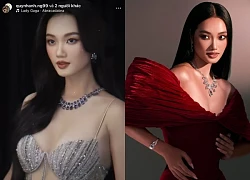 Rầm rộ danh tính 1 người đẹp nghi được "dọn đường" nối gót Kỳ Duyên thi Miss Universe 2025
Rầm rộ danh tính 1 người đẹp nghi được "dọn đường" nối gót Kỳ Duyên thi Miss Universe 2025 Trần Hiểu nghi yêu lại bồ cũ của bạn, nhà gái từng tung file ghi âm 18+ chấn động vạch mặt bạn trai ngoại tình
Trần Hiểu nghi yêu lại bồ cũ của bạn, nhà gái từng tung file ghi âm 18+ chấn động vạch mặt bạn trai ngoại tình Giơ ví chứa thẻ thanh tra xây dựng, người đàn ông ở TPHCM bị CSGT khống chế
Giơ ví chứa thẻ thanh tra xây dựng, người đàn ông ở TPHCM bị CSGT khống chế Vợ chồng MC Quyền Linh phản ứng thế nào khi xem Lọ Lem phản pháo antifan?
Vợ chồng MC Quyền Linh phản ứng thế nào khi xem Lọ Lem phản pháo antifan? Lọ Lem khoe thành tích: 3 tuổi đã kiếm tiền, 16 tuổi có trong tay 1 tỷ đồng
Lọ Lem khoe thành tích: 3 tuổi đã kiếm tiền, 16 tuổi có trong tay 1 tỷ đồng Taxi đi nhầm đường, nữ sinh nhảy ra khỏi xe vì tưởng mình bị bắt cóc rồi bị đâm tử vong: Tòa tuyên án ra sao với tài xế?
Taxi đi nhầm đường, nữ sinh nhảy ra khỏi xe vì tưởng mình bị bắt cóc rồi bị đâm tử vong: Tòa tuyên án ra sao với tài xế? 'Diễn viên Đình Thế mất ở tuổi 22 mà không kịp nói lời trăng trối'
'Diễn viên Đình Thế mất ở tuổi 22 mà không kịp nói lời trăng trối' Thảm cảnh của ác nữ đẹp nhất màn ảnh: Nghèo túng đến nỗi phải nhặt đồ ăn thừa, nhan sắc tụt dốc thê thảm không nhận ra
Thảm cảnh của ác nữ đẹp nhất màn ảnh: Nghèo túng đến nỗi phải nhặt đồ ăn thừa, nhan sắc tụt dốc thê thảm không nhận ra Vụ thi thể không nguyên vẹn: Lời khai rợn người của gã chồng giết vợ
Vụ thi thể không nguyên vẹn: Lời khai rợn người của gã chồng giết vợ Trước khi qua đời, Kim Sae Ron lên sân thượng khóc nức nở vì lời xin lỗi muộn màng từ phóng viên Hàn
Trước khi qua đời, Kim Sae Ron lên sân thượng khóc nức nở vì lời xin lỗi muộn màng từ phóng viên Hàn TP.HCM: Nam thanh niên rơi lầu 4 chung cư trong tình trạng không mặc quần áo
TP.HCM: Nam thanh niên rơi lầu 4 chung cư trong tình trạng không mặc quần áo Truy tố người mẫu lai Đinh Nhikolai tàng trữ trái phép chất ma túy
Truy tố người mẫu lai Đinh Nhikolai tàng trữ trái phép chất ma túy Hoa hậu Hoàn vũ Catriona Gray chia tay hôn phu sau 5 năm, danh tính "trà xanh" lộ diện?
Hoa hậu Hoàn vũ Catriona Gray chia tay hôn phu sau 5 năm, danh tính "trà xanh" lộ diện? Vợ 3 kém 29 tuổi nhắc Bảo Chung: "Quãng đời còn lại đừng có ai nữa nhé!"
Vợ 3 kém 29 tuổi nhắc Bảo Chung: "Quãng đời còn lại đừng có ai nữa nhé!"